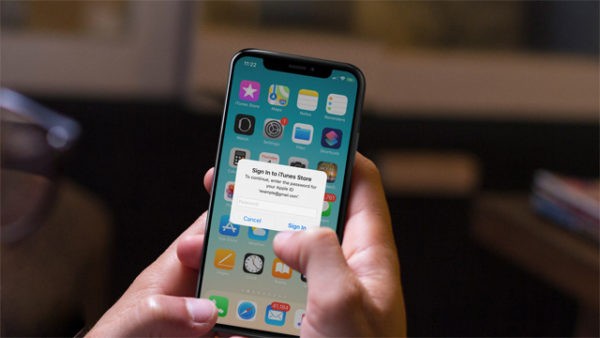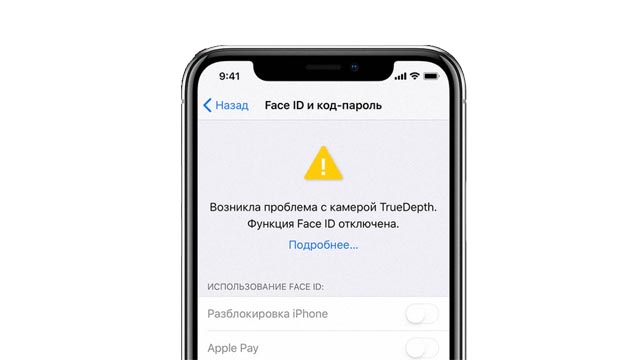За последние несколько лет возможности Apple Watch заметно выросли. Не в последнюю роль в этом сыграли и приложения. Но что делать, если программы на Apple Watch начали зависать или не открываются. Как это исправить расскажем ниже.
Принудительно закрыть приложение
В случае если приложение для Apple Watch неожиданно зависло, его нужно перезапустить. Для этого:
- Нажать и удерживать боковую кнопку до тех пор, пока на экране не появится интерфейс отключения часов.
- Нажать и удерживать колесико Digital Crown, пока интерфейс отключения не будет скрыт.
- Перезапустить закрытое приложение.

Такой способ позволяет бороться с зависшими программами для Apple Watch.
Обновить приложение
В случае если приложение резко начало зависать или закрываться, «победить» эти проблемы можно установкой новой версии. Для того, чтобы проверить наличие апдейта нужно зайти в App Store. Магазин доступен как на часах, так и на iPhone.
Переустановить приложение
В случае если в App Store нет новой версии программы, а утилита постоянно вылетает, то можно попробовать восстановить ее работоспособность переустановкой. Для этого нужно:
- На iPhone открыть приложение Watch.
- Перейти во вкладку Мои часы.
- Прокрутить до раздела Установлено на Apple Watch.
- Выбрать приложение, которое нужно удалить.
- Отключить параметр Показывать приложение на Apple Watch.

Также удалить приложения можно и на Apple Watch без использования iPhone. Для этого нужно:
- Открыть домашний экран, нажав на колесико Digital Crow.
- Нажать на иконку приложения пока она не начнет покачиваться.
- Нажать значок крестика.
- Нажать Удалить приложение.

В случае если программы на домашнем экране Apple Watch отображаются в виде списка нужно сделать свайп на строчке с приложением, которое планируется удалить и нажать на красную кнопку удаления.
Освободить память на часах
Одной из причин, по которым приложения на Apple Watch могут зависать и не открываться, является недостаток памяти. Для того, чтобы узнать сколько места еще осталось нужно:
- Открыть приложение Настройки.
- Перейти в Основные — Использование.
В случае если на часах осталось мало места, то можно удалить музыку, подкасты и ненужные приложения. Проще всего наводить порядок в памяти Apple Watch через специальное приложение на iPhone.
Перезагрузить Apple Watch
Иногда справиться с проблемами в работе приложений помогает простая перезагрузка устройства. Для того, чтобы перезагрузить Apple Watch нужно:

- Зажать и удерживать боковую кнопку пока на экране не появится интерфейс отключения часов.
- С помощью слайдера отключить часы.
- Включить Apple Watch снова.
Перезагрузка поможет справиться с разного рода программными сбоями, которые могут мешать нормальной работе приложений.